El blog de Alejandro
Pro bono contributor in technical communities – Microsoft MVP Reconnect & Windows Insider – Reader – Ex Canoeist – Power Walking

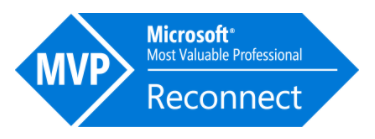

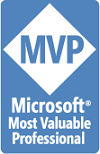








-
Entradas recientes
Archivos
Categorías
- 5G
- acelerador
- Actualidad
- AI
- Alexa
- algoritmos
- Amazon
- App
- Apple
- Azure
- Big Data
- Bing
- Buscadores
- CaixaBank
- cáncer
- carbono
- CERN
- Chrome
- Ciencia
- Clima
- climático
- Cloud
- Contraseñas
- Coronavirus
- Cortana
- COVID-19
- crédito
- cuántica
- Curiosidades
- Data
- dedicado
- Dynamic
- Espacio
- Fraudes
- GMail
- HBO
- huella
- IA
- IBM
- IdeaPad
- Intel
- Internet
- Lenovo
- Libros
- Linux
- Mensajeria
- microchips
- Microsoft
- Microsoft 365
- Microsoft MVP
- Microsoft MVP Reconnect
- Microsoft Office
- Microsoft Windows Insider
- MoviStar
- Movistar+
- Musica
- NASA
- Netflix
- Normativas
- Nube
- NVidia
- Office
- Office 365
- OneDrive
- Outlook
- phishing
- PowerPoint
- privacidad
- publicidad
- Quantum
- quimioterapia
- Red Hat
- Redes Sociales
- Salud
- Samsung
- Seguridad
- Servidor
- Sin categoría
- Siri
- Skype
- Smartphone
- Spotify
- superconductores
- Surface
- tarjeta
- Tecnologias
- Telefonía móvil
- Telefonica
- Teletrabajo
- ThinkPad
- VMware
- Wi-Fi
- WiFi
- Wikis Windows 8
- WIMVP
- Windows 10
- Windows 10 Mobile
- Windows 7
- Windows 8
- Windows 8.1
- Windows Defender
- Windows Insider MVP
- Windows Phone
- Wireless
- Xbox
- Xiaomi
- Yahoo
Etiquetas
10 App Apss audio Autolog Autologeo boot crear Creator driver DropBox Get Google Hackpad IBM Inico Automatico KB2919355 Linux Log Logon Microsoft Modo seguro netplwiz network Office Onedrive ontrolador reciclaje Recuperacion safe mode Sesion sonido sound unidad Update Update 1 Web WhatsApp Wi-Fi wifi Windows Windows 8 Windows 8.1 Windows 10 wirelessSígueme en Twitter
Meta
Acerca de Alez